お使いのケーブルおよびアダプタを正常に使用するには、Thunderbolt™ 3 を搭載した Windows パソコンはシステムBIOS、Thunderbolt™ ファームウェア、 Thunderbolt™ ドライバーとインテル Graphics ドライバーの更新が必要な場合があります。下記は Dell パソコン用の Thunderbolt™ 3 ファームウェアとドライバーのアップデート方法です。
例として、 Thunderbolt ポートを搭載した Dell XPS ラップトップは、最高のパフォーマンスを実現するために 4つのソフトウェアアップデートすべてが必要です。
1、Dell サポートページにアクセスします。
2、デルのサービスタグ、 Dell EMCの Product ID (プロダクトID)、またはモデルを入力して、お使いパソコン用のソフトウェアを検索します。
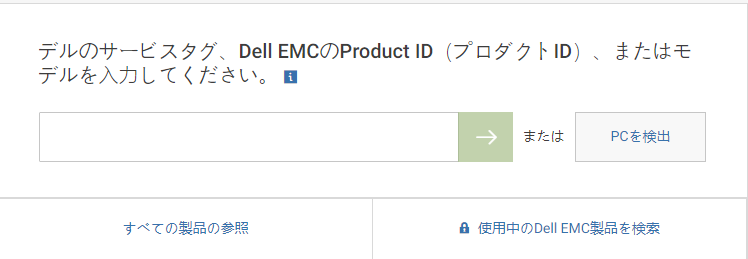
3、すべての Thunderbolt 3 / USB-C デバイスを取り外します。システムBIOS アップデートをインストールして、パソコンを再起動します。
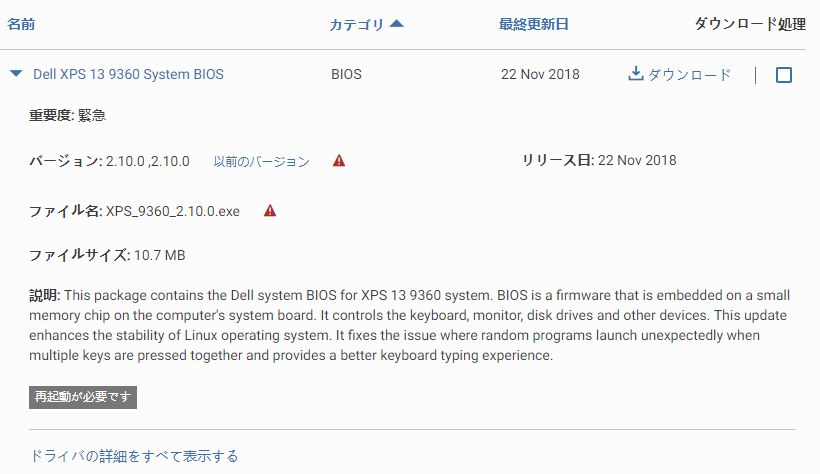
4、インテル (R) Thunderbolt 3 ファームウェアアップデートをインストールして、パソコンを再起動します。
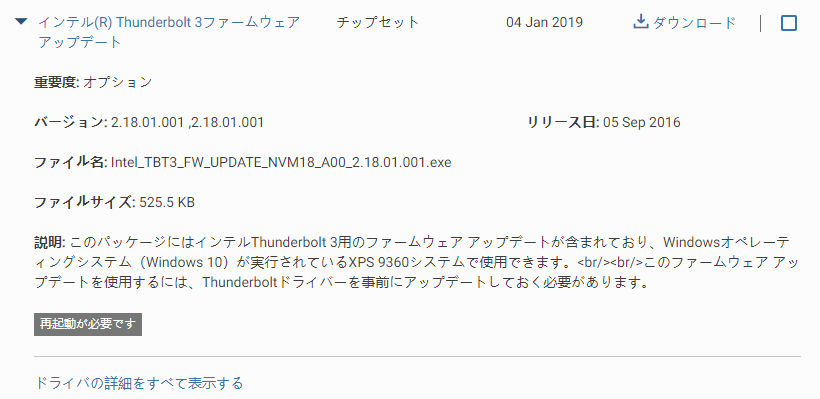
5、インテル Thunderbolt コントローラードライバーをインストールして、パソコンを再起動します。
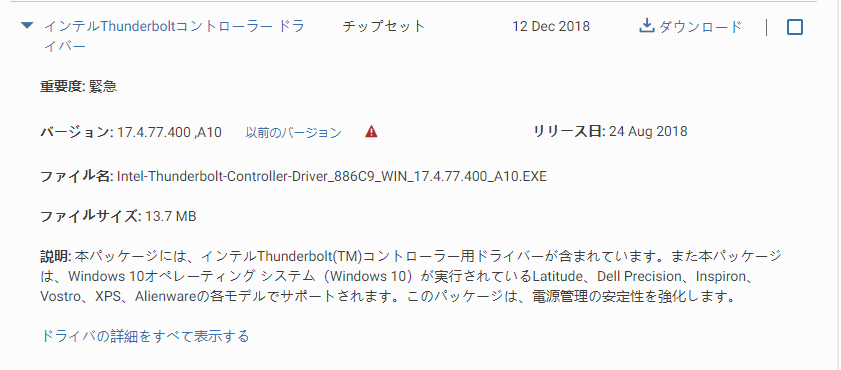
6、インテル Graphics ドライバーをインストールして、パソコンを再起動します。
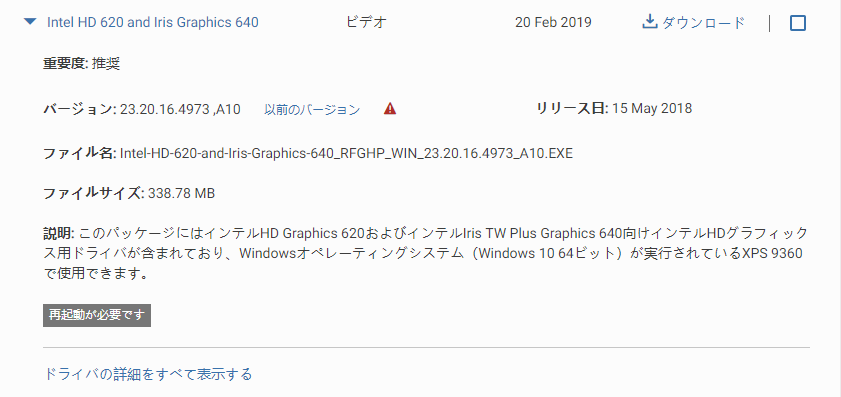
7、Thunderbolt 3 & USB-C を搭載したデバイスに接続します。